Wenn Sie wissen wollen, wie Installieren Sie Android Studio auf Ihrem Computer, bleiben Sie bei uns. Wir zeigen Ihnen von den notwendigen Voraussetzungen für die Installation bis hin zu den notwendigen Schritten zum Herunterladen und Verwenden jedes Elements, das für die Durchführung jedes Verfahrens im System erforderlich ist.
Verfahren zur Installation von Android Studio
Achten Sie auf die Schritte, die wir Ihnen unten zeigen werden, da Sie jeden dieser Schritte ausführen müssen, um Android Studio korrekt zu installieren:
Das könnte Sie interessieren: Die 10 besten SNES-Emulatoren für Android
Schritt 1: Machen Sie sich mit den Systemanforderungen vertraut
Andriod-Apps benötigen die folgenden Systemanforderungen von Ihnen:
- Microsoft® Windows® 8 oder 7. Es kann auch Vista/2003 (32 oder 64 Bit) sein.
- Mac® OS X® 10.8.5 oder höhere Version
- GNOME-Desktop oder KDE-Desktop
Es gibt eine Reihe von Tools, die Sie benötigen, bevor Sie versuchen, Android Studio zu installieren. Diese finden Sie im Internet. Hier ist eine Liste von ihnen, um Ihnen den Einstieg zu erleichtern:
- Android-Studio
- Java-6-Laufzeitumgebung
- Java JDK5 und höher
Schritt 2: Installieren Sie Android Studio
Hier ist eine weitere Reihe von Schritten, die Sie befolgen müssen, um Android Studio zu installieren:
Schritt 2.1: Tritt ein Hier und laden Sie die neueste Version von Android Studio herunter.
Schritt 2.2: Stellen Sie sicher, dass Sie das Java JDK bereits installiert haben.
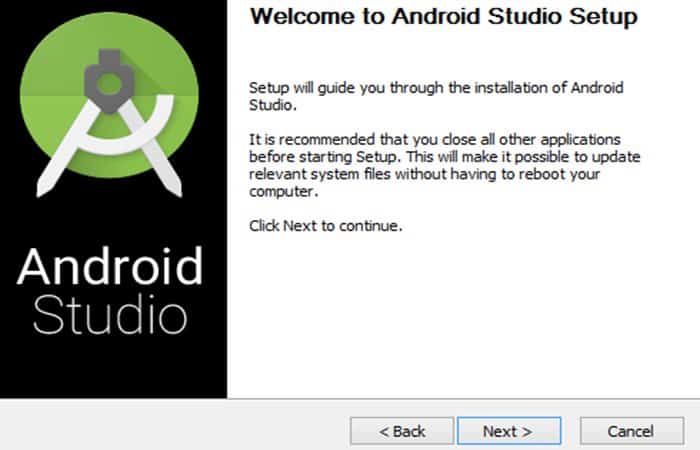
Schritt 2.3: Sobald Sie bereits mit der Installation von Android Studio begonnen haben, müssen Sie JDK5 oder einen Backpath im Installationscontainer des Programms festlegen.
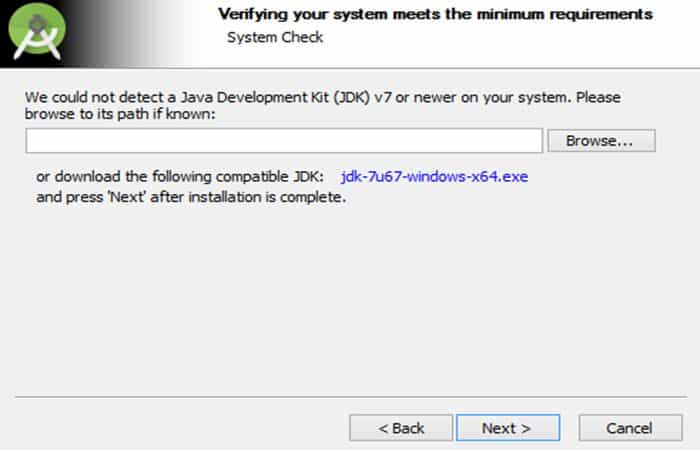
Vielleicht möchten Sie wissen: So installieren Sie Android Rom vom PC
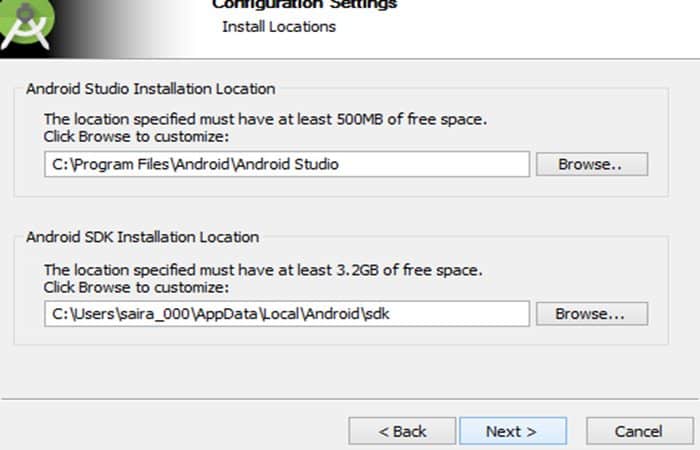
Schritt 2.4: Prüfen Sie, ob Sie über die notwendigen Werkzeuge für die Erstellung einer Anwendung verfügen. Sie müssen die Option „Android Studio“, „SDK“, „Virtual Android“ und „Intel Chip“ auswählen.
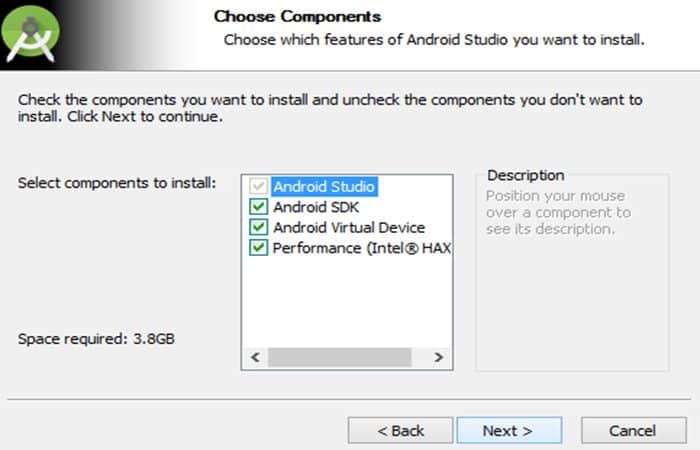
Schritt 2.5: spezifiziert „Android Studio“ auf der Maschine, auch der SDK-Pfad.
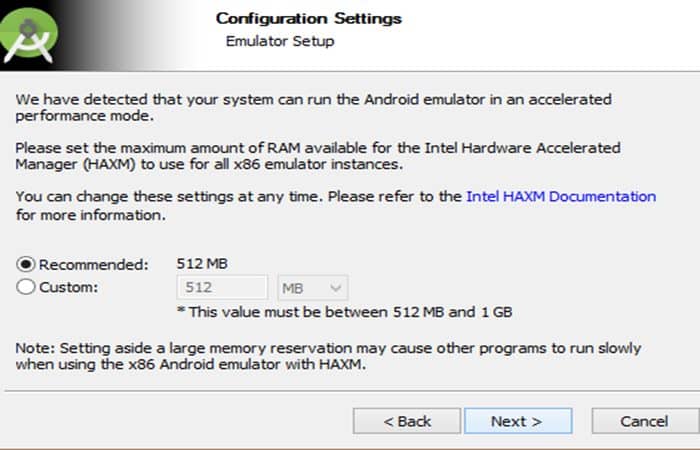
Schritt 2.6: standardmäßig 512 MB Speicherplatz und extrahiert dann das SDK-Paket auf genau den lokalen Computer. Der Vorgang dauert einige Zeit und belegt 2626 MB des gesamten Festplattenspeichers.
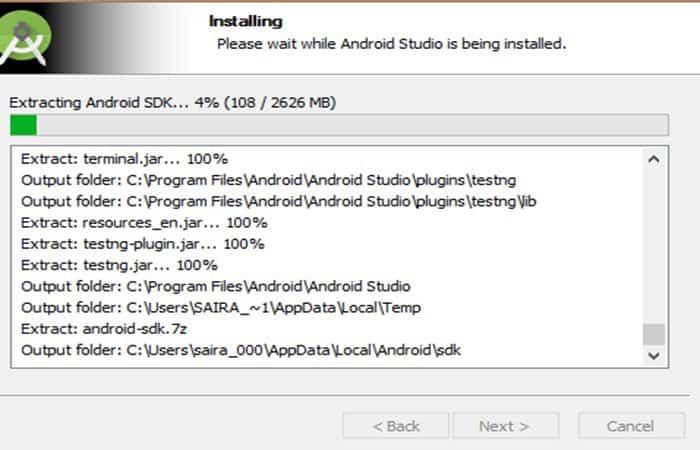
Schritt 2.7: Nachdem Sie die obigen Schritte erfolgreich abgeschlossen haben, können Sie das Ende der Schaltfläche sehen und auf dem Willkommensbildschirm jedes Projekt öffnen, das sich auf das Programm bezieht. Wie im folgenden Bild gezeigt:
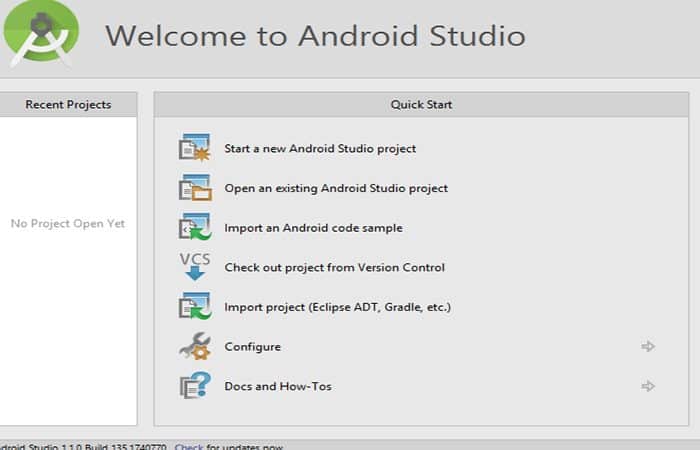
Schritt 2.8: Beginnen Sie mit der Benennung des neuen Projekts, um die gewünschten Anwendungen zu entwickeln. Auf dem neuen Bildschirm, den Sie finden, können Sie den Namen der Anwendung, den Pfad des Projekts und den Namen des Pakets eingeben.
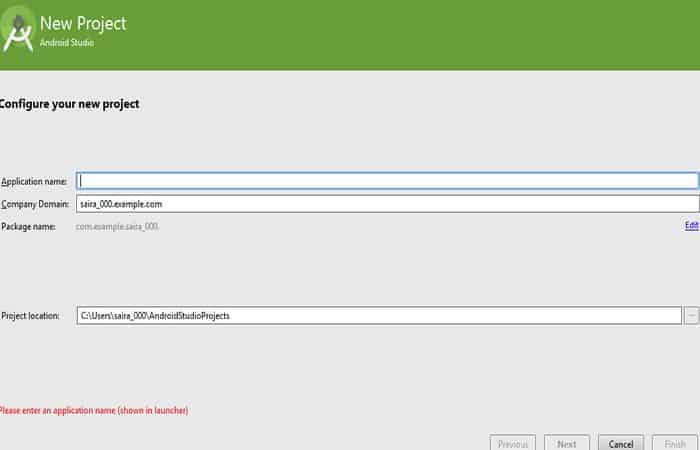
Schritt 2.9: Nach Eingabe der Namen müssen als nächstes die Parameter für die Ausführung der Anwendungen ausgewählt werden. Hier müssen Sie das minimale SDK angeben.
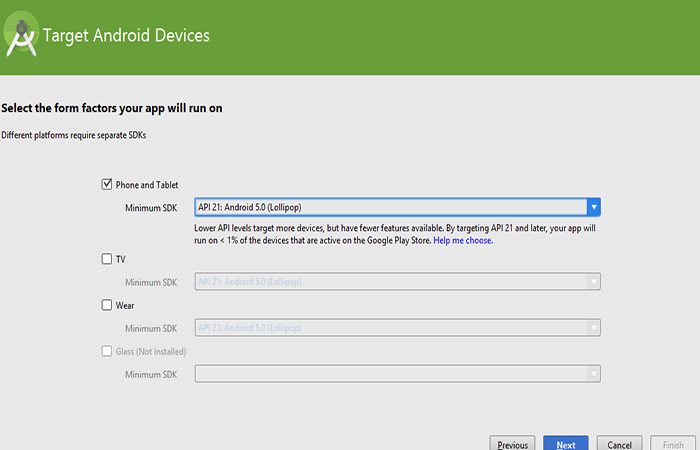
Schritt 2.10: Wählen Sie die Installationsaktivitäten aus und legen Sie das Design Ihrer Anwendung fest. Dann müssen Sie den Anwendungscode schreiben.
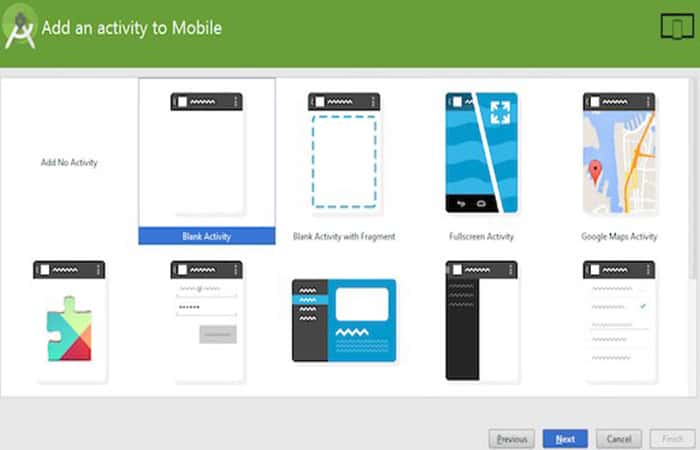
Schritt 3: Testen Sie die App
Um die Anwendung zu testen, ist ein virtuelles Gerät notwendig. Bevor Sie also mit dem Erstellen des Codes für Ihr virtuelles Android beginnen, sollten Sie Folgendes tun:
Schritt 3.1: Drücken Sie das AVD Manager-Symbol, um das Programm zu starten.
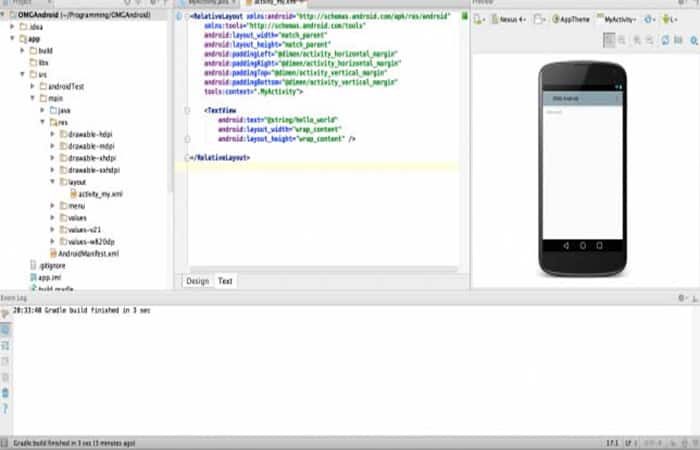
Schritt 3.2: Wenn Sie den vorherigen Schritt ausgeführt haben, wird das standardmäßige virtuelle Gerät im SDK angezeigt. Klicken Sie auf die Option „Neues Gerät erstellen“.
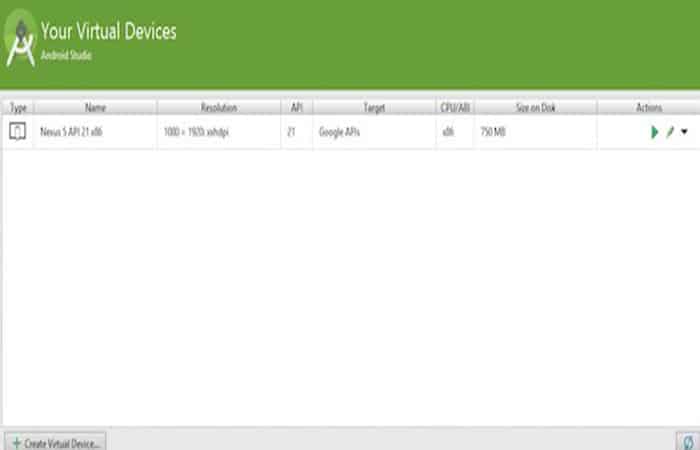
Schritt 3.3: Wenn Sie das ADV erfolgreich erstellt haben, können Sie mit der Entwicklung von Android-Apps beginnen. Gehen Sie auf die rechte Seite des Bildschirms und klicken Sie auf die Option „Schließen“, um das Fenster zu verlassen. Nachdem Sie alle Schritte abgeschlossen haben, starten Sie Ihren Computer neu und voila, der Vorgang ist abgeschlossen.
Es wird empfohlen, dass Sie Folgendes lernen: So installieren Sie APK-Dateien auf Android
Wenn Sie die Schritte zur Installation von Android Studio genau befolgen, werden Sie keine Probleme haben, es zu starten oder zu verwenden. Wie Sie bemerkt haben, ist dies ein sehr einfacher Vorgang, der jedoch besondere Aufmerksamkeit erfordert, um korrekt ausgeführt zu werden. Wenn Sie Fragen zu anderen Programmen oder Anwendungen haben, stehen wir Ihnen über unsere Website zur Verfügung.






